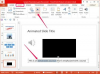Ota esitystila käyttöön välttääksesi järjestelmän ilmoitusten aiheuttamat keskeytykset.
Kuvan luotto: Keith Brofsky/Photodisc/Getty Images
Kun otat esitystilan käyttöön Windowsissa, voit pitää esityksen ilman huolta siitä, että sen pilaavat tietokoneen asetuksiin liittyvät keskeytykset. Kun esitystila on aktiivinen, kaikki järjestelmän ilmoitukset poistetaan väliaikaisesti käytöstä, näytönsäästäjä sammuu ja tietokone pysyy hereillä. Voit myös säätää esityksen asetuksia, kuten äänenvoimakkuutta ja taustaa. Esitystilaan pääsee Windows Mobility Centeristä, jossa voit ottaa tämän ominaisuuden käyttöön tai poistaa sen käytöstä.
Aloituspainikkeesta
Vaihe 1
Valitse "Työpöytä" -ruutu Windows 8.1:n aloitusnäytöstä ja napsauta sitten hiiren kakkospainikkeella Käynnistä-painiketta näytön vasemmassa alakulmassa.
Päivän video
Vaihe 2
Valitse pikavalikosta "Mobility Center" ja valitse sitten "Ei esitetä" -ruudusta "Ota käyttöön".
Vaihe 3
Valitse esittelijäkuvake sanojen "Esitys" vieressä määrittääksesi esitysasetukset.
Aloitusnäytöstä
Vaihe 1
Kirjoita "Mobility" (ilman lainausmerkkejä) Windows 8.1:n aloitusnäyttöön ja valitse sitten "Säädä yleisesti käytettyjä liikkuvuusasetuksia".
Vaihe 2
Ota esitystila käyttöön valitsemalla "Ei esitellään" -ruudusta "Ota käyttöön".
Vaihe 3
Valitse esittelijäkuvake sanojen "Esitys" vieressä määrittääksesi esitysasetukset.